Como restaurar a biblioteca de música da Apple no iPhone/Mac/PC
“Achei estranho quando abri minha conta no Apple Music. Minha biblioteca do Apple Music desapareceu de repente! Ainda é possível recuperá-lo? Alguém pode me orientar como restaurar a biblioteca do Apple Music? "
O Apple Music é considerado um dos melhores aplicativos quando se trata de streaming de música. Se você já era assinante, certamente achou tão bom que assinar um de seus planos também custaria alguns centavos. Como você está pagando a assinatura mensal para aproveitar os recursos do aplicativo, seria definitivamente irritante encontrar problemas ao usá-lo. Alguns usuários relataram diferentes problemas com o Apple Music, como o problema de desaparecimento da biblioteca do Apple Music.
Então, aqui discutiremos como restaurar a biblioteca do Apple Music. A primeira parte deste artigo tratará dos motivos do desaparecimento de sua biblioteca do Apple Music, além de apresentar algumas dicas a serem seguidas antes de prosseguir com a restauração de sua biblioteca. A segunda parte, por outro lado, apresenta o processo detalhado de restauração da biblioteca do Apple Music se você desejar prosseguir com isso, e a última parte compartilhará a melhor alternativa para ajudá-lo a evitar mais problemas com o Apple Music no futuro. Vamos começar!
Conteúdo do Artigo Parte 1. Por que minha biblioteca de música da Apple desapareceuParte 2. Como restaurar a biblioteca de música da AppleParte 3. Melhor maneira de evitar que sua biblioteca de música da Apple esteja ausenteParte 4. Resumo
Parte 1. Por que minha biblioteca de música da Apple desapareceu
A Apple Music Library construída no iTunes oferece uma experiência de usuário confusa devido às suas inúmeras funções. Antes de aprender como restaurar a biblioteca do Apple Music no iPhone ou computador, é importante entender por que sua biblioteca do Apple Music desapareceu. Os motivos que podem levar a esta circunstância são os seguintes:
- Exclusão ou remoção acidental: Você pode ter excluído seus arquivos de música ou movido-os para outro local.
- Problemas de assinatura do Apple Music: A expiração da assinatura pode fazer com que sua música desapareça.
- Problemas de armazenamento: Talvez você não tenha espaço suficiente no seu iPhone/Mac.
- Erros de sincronização: Sua biblioteca pode não sincronizar corretamente entre dispositivos.
- Problemas com o ID Apple: Às vezes, usar um ID Apple diferente pode fazer com que sua biblioteca desapareça.
- Download falhou: A música pode não ser baixada com sucesso da nuvem.
Por que minha biblioteca do Apple Music desapareceu? Estas são algumas razões possíveis para a perda da biblioteca do Apple Music. Agora é importante que você saiba como restaurar a biblioteca do Apple Music. Vamos ler a próxima seção para fornecer soluções úteis.
Parte 2. Como restaurar a biblioteca de música da Apple
Existem muitos motivos pelos quais a Apple Music Library desapareceu. Como restaurar a biblioteca do Apple Music no iPhone ou Mac? Você pode resolver cada problema em ordem. Se o método anterior não resolver o problema, pule para o próximo método. Agora, vamos explorar as soluções uma por uma.
Método 1. Verifique sua assinatura do Apple Music
Como restaurar a biblioteca do Apple Music no iPhone/Mac/PC? Como mencionamos anteriormente, uma vez que seu Assinatura Apple Music terminou ou expirou, as faixas que você baixou antes desaparecerão. Se você não tem certeza de quando o seu expirará, você tem uma maneira de verificar isso.
- Você pode simplesmente ir para o seu “Configurações”E depois procure por“Subscrições”Em seu nome.
- Você verá então se sua assinatura do Apple Music já expirou. Se você não consegue ver, tente ir para “iTunes e App Store”, marque seu ID Apple e escolha “Ver ID Apple".
- Você deve fazer login com as credenciais da sua conta e rolar para baixo até ver a opção “Subscreva”. Uma vez visto, basta tocar nele.

Método 2. Verifique suas configurações de sincronização
Em alguns casos, erros de sincronização podem fazer com que sua biblioteca desapareça, especialmente se sua conexão com a Internet cair. Como restaurar a biblioteca do Apple Music no iPhone ou Mac? Para corrigir esse problema, você precisa ressincronizar manualmente sua biblioteca. A “Configuração da Biblioteca de Sincronização” deve estar habilitada para que você tenha acesso ao Apple Music e a todas as faixas que você baixou anteriormente.
Para verificar, acesse “Configurações", então, para "Música”, e por fim, ligue o “Biblioteca de sincronização"Opção.
Método 3. Verifique as atualizações disponíveis em seu sistema operacional
Seu dispositivo também deve ter a versão mais recente do sistema operacional. Além disso, você também deve tentar atualizar seu aplicativo iTunes para o mais recente.
Método 4. Verifique as configurações de música da Apple
Se, ao tentar algumas soluções básicas, sua biblioteca do Apple Music ainda não estiver disponível, você aprenderá a verificar as configurações do Apple Music para saber como restaurar a biblioteca do Apple Music no iPhone/Mac/PC. E é isso que temos nesta seção.
Como restaurar a Biblioteca de Música da Apple no iPhone/iPad
Caso você esteja usando seu dispositivo iOS prático, como seu iPhone ou iPad, ao restaurar sua biblioteca do Apple Music, siga o procedimento abaixo.
Passo 1. No seu iPhone ou iPad, vá para “Configurações”Opção. Deslize para baixo até ver o “Música" cardápio.
Passo 2. Procure o "Biblioteca de música iCloud”Opção. Alterne o controle deslizante para ativá-lo.
Saiba que, ao fazer isso, pode levar algum tempo até que sua biblioteca de músicas reapareça no aplicativo Música. Aguarde alguns minutos e veja se o problema será resolvido.
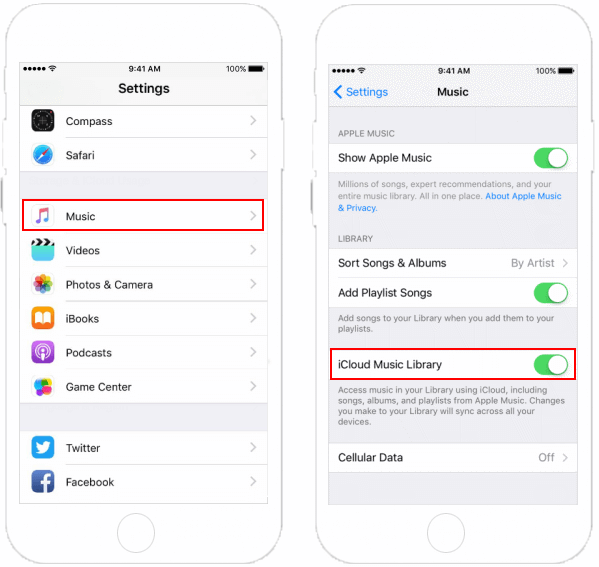
Como restaurar a biblioteca do Apple Music no Mac
Se você quiser usar seu computador Mac, aqui está o processo de como restaurar a biblioteca do Apple Music.
Passo 1. Abra o aplicativo iTunes no seu Mac.
Passo 2. Marque a "iTunes”Botão que está na área superior da tela e, em seguida, selecione o botão para“Preferencias".
Etapa 3. Dirija-se ao “Geral" aba. Você verá uma caixa ao lado de “Biblioteca de música iCloud”. Certifique-se de colocar uma marca de seleção para ativá-lo.
Da mesma forma que mencionamos, pode levar algum tempo até que você possa finalmente ver sua biblioteca de mídia no iTunes novamente.
Como restaurar a biblioteca do Apple Music no PC
Obviamente, também temos aqui o procedimento de como restaurar a biblioteca do Apple Music caso você seja um usuário de PC com Windows.
Passo 1. No seu PC, inicie o aplicativo iTunes.
Passo 2. Na barra de menu, selecione “Editar"E depois o botão"Preferencias"Opção.
Etapa 3. Dirija-se ao “Geral”Também e escolha“Biblioteca de música iCloud”Para ligá-lo. Se você não estiver inscrito no iTunes Match ou no Apple Music, não verá a opção de ativar seu Biblioteca de música iCloud Aqui.
Passo 4. Por fim, toque no botão “OK"Botão.

E se, depois de executar os procedimentos acima de como restaurar a biblioteca do Apple Music, você ainda não conseguir ver sua biblioteca do Apple Music? Talvez, você vai ser problemático! Bem, na verdade, você não precisa! Temos algo preparado na próxima parte para ajudá-lo!
Parte 3. Melhor maneira de evitar que sua biblioteca de música da Apple esteja ausente
É verdade que aprender algumas soluções básicas, bem como saber como restaurar a biblioteca do Apple Music, seria ótimo quando ocorrer um problema desse tipo (a biblioteca de música desapareceu) com sua biblioteca do Apple Music. No entanto, seria melhor se você já soubesse desde o início como problemas como esse no Apple Music podem ser evitados.
Por que não tentar baixar e mantenha todas as suas músicas favoritas da Apple Music em qualquer dispositivo que você gostaria de usar? Talvez você esteja se perguntando como fazer isso. Bem, aplicativos como este TunesFun Conversor de música da Apple com certeza te ajudaria!
Esta TunesFun O Apple Music Converter é um dos melhores conversores profissionais que podem ajudar no download de músicas do Apple Music, bem como removendo a proteção DRM que eles têm. É um aplicativo que funciona muito rápido e garante aos usuários que as tags de identificação e as informações de metadados das músicas sejam mantidas e mantidas. Ele também foi projetado para ter uma interface que pode ser facilmente manipulada por qualquer pessoa.
Aqui está um guia sobre como você pode usar isso TunesFun Apple Music Converter com facilidade.
Passo 1. Assim que todas as necessidades de instalação forem concluídas, disponibilize este aplicativo em seu PC e inicie-o. Começar por adicionando as músicas do Apple Music para ser convertido.

Passo 2. Escolha o seu desejado Formato de saída. Certifique-se de definir também as outras configurações dos parâmetros de saída.

Etapa 3. Quando terminar de configurar, basta marcar a opção “Converter”Botão que você verá facilmente na parte inferior da página. O aplicativo começará então a converter as músicas e também a remover sua proteção DRM.

Em alguns minutos, as faixas estarão disponíveis para streaming offline – convertidas e sem DRM!
Parte 4. Resumo
Finalmente, agora você está bem ciente de como restaurar a biblioteca da Apple Music. Demos-lhe os guias sobre como fazê-lo usando seus dispositivos úteis, bem como seus PCs. Se você se cansar de enfrentar o problema várias vezes e quiser evitar que isso aconteça no futuro, tente baixar seus favoritos do Apple Music com aplicativos como este TunesFun Conversor de música da Apple.
Deixe um comentário